如何删除ppt中的全部动画 批量删除ppt动画效果技巧
时间:2023-05-29 22:31
来源:2541下载
当我们在制作多个动画组成的PPT展示作品时,经常会遇到添加错动画或者动画不好看的情况,那么我们势必要将这些不满意的动画删除,现在PPT中可以将多个动画批量删除,非常方便,大家知道怎么批量删除吗?方法很简单,下面2541下载站为大家分享PPT快速删除多个动画的技巧,不知道方法的朋友可以查看下面的步骤教程了解下。
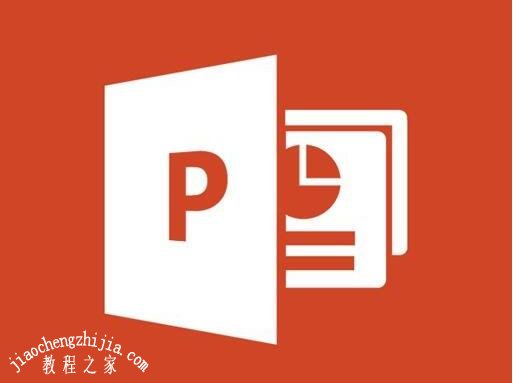
PPT快速删除多个动画技巧
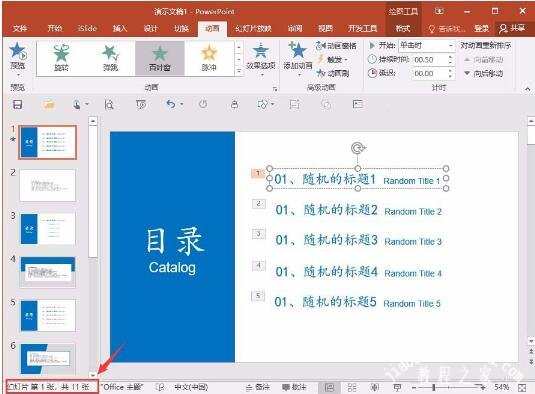
一、假设场景1、比如现在演示的PPT,每一个页面都有动画效果,但是在进行放映的时候,工作人员说,由于场地设备的原因,不能用动态的PPT,需要全部修改为静态的幻灯片进行播放,所以.....
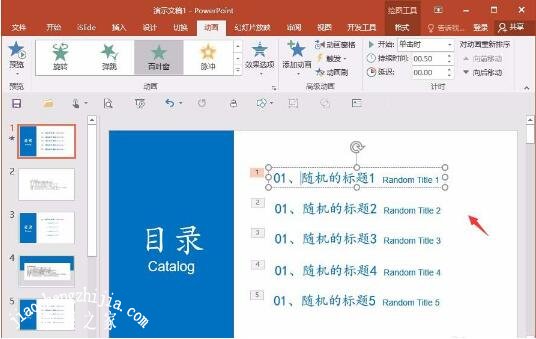
二、批量删除PPT动画方法一:传统的方法,主要是一页一页的进行修改,比如说,是这样的操作,选中动画效果之后,然后按delete键盘进行删除,但很累人。
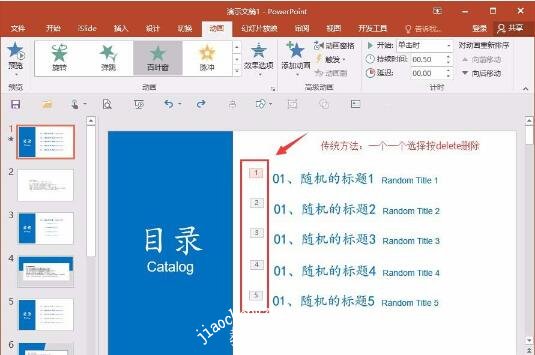
方法二:所以就有了这省事的方法,选中幻灯片,然后在动画窗口,一次性选择全部的动画效果,右键进行删除,但坏处在于,如果后续需要动画,这操作是不可复原的。
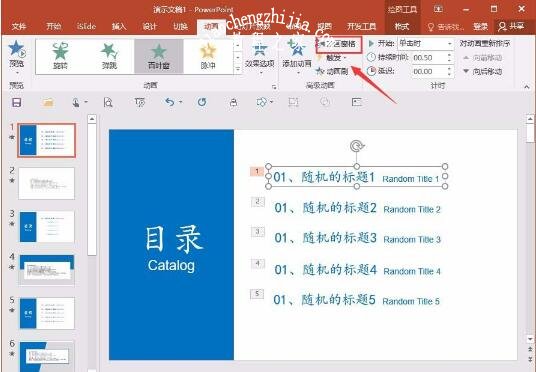
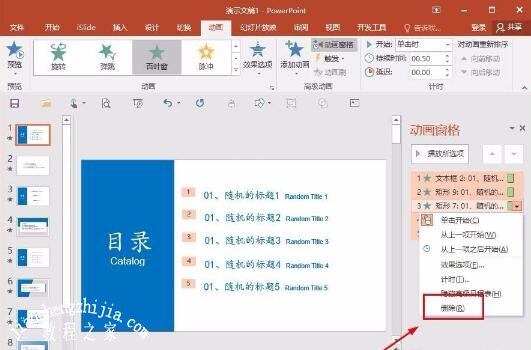
方法三:所以为了解决不播放动画,又保留动画效果,有了这第三种的方法,那就选择幻灯片——幻灯片放映——设置——把放映时不加动画勾选上,即可解决问题。
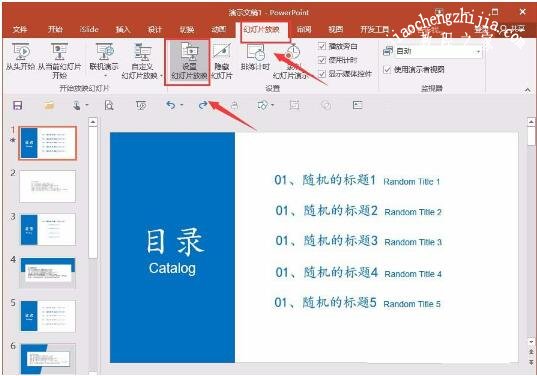
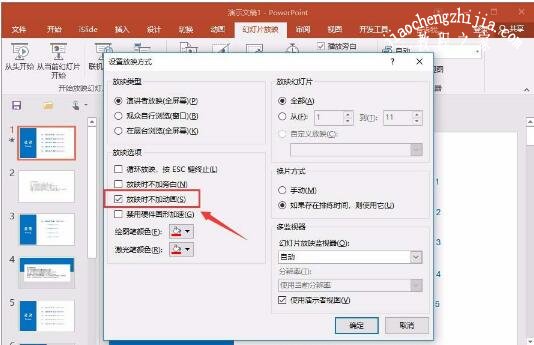
三、批量删除PPT切换动画但上面的隐藏PPT动画效果,只对于对象动画有效,对于切换的动画,就不能去掉效果了,所以如果幻灯片中,也加入了切换动画,那么就需要使用下面的方法来解决。
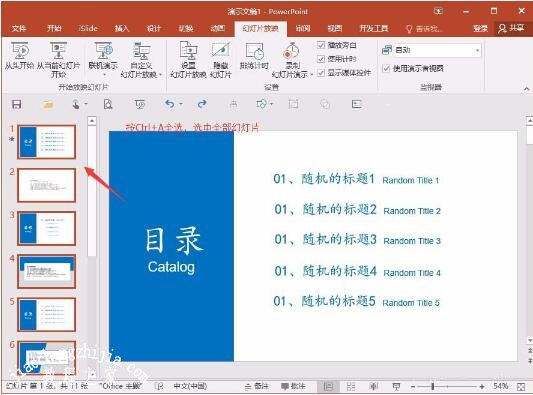
方法:Ctrl+A全选全部的幻灯片,然后切换——选项卡里面效果,全部改为无,这样在进行播放幻灯片的时候,切换动画就没有了。
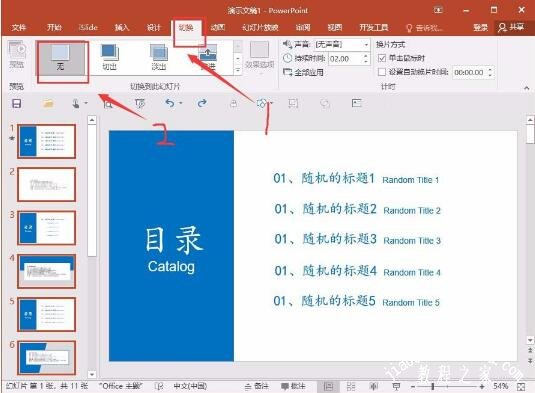
关于PPT快速删除多个动画的技巧就分享到这了,希望可以为大家带来帮助,如果你还想学习更多关于PPT的使用技巧,可以进入2541下载站学习下。
相关内容推荐:
怎么设置PPT图片底色
PPT图片透明度怎么调整
怎么用PPT制作纹理背景
精品推荐
手游排行榜

三国戏英杰传
卡牌策略
大小:387.79 MB
查 看

交错战线
角色扮演
大小:2.0GB
查 看

怪兽合唱团
休闲益智
大小:108.54MB
查 看

地府传说免广告版
休闲益智
大小:128.68 MB
查 看

三国哈哈哈
休闲益智
大小:202.79 MB
查 看

企鹅餐厅2中文版
模拟经营
大小:26 B
查 看

你会打字吗
休闲益智
大小:31.5M
查 看

当代人生
模拟经营
大小:373.98MB
查 看

不一样修仙2
角色扮演
大小:330.0MB
查 看

狙击日本鬼子3
飞行射击
大小:77.2M
查 看

我的勇者
角色扮演
大小:568.68 MB
查 看

暗魔领主
动作冒险
大小:637.25MB
查 看





